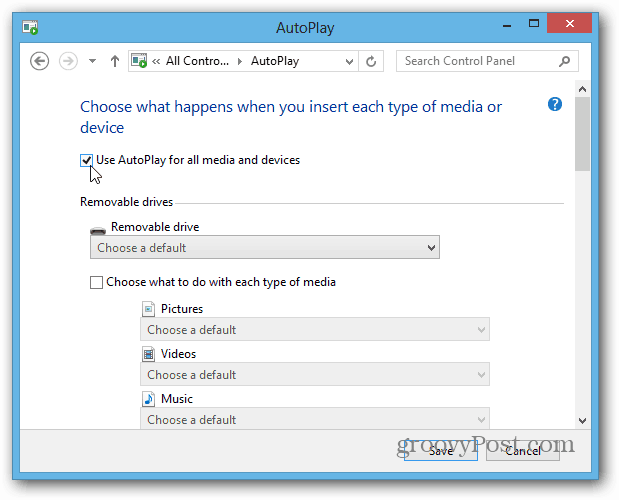Sist oppdatert den
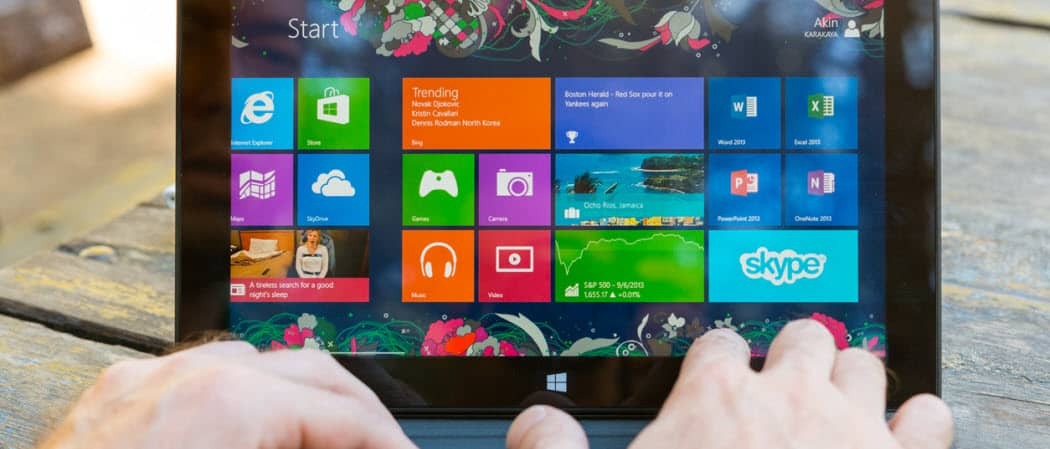
AutoPlay-menyen kommer opp hver gang du legger i en plate eller kobler til en USB-enhet til PC-en. Hvis du synes det er irriterende, kan du deaktivere det i Windows 8 slik.
AutoPlay-menyen kommer opp hver gang du legger i en plate eller kobler til en USB-enhet i Windows, og strømbrukere har deaktivert den i lang tid. Du kan fremdeles slå den av i Windows 8, slik er det i begge grensesnittene.
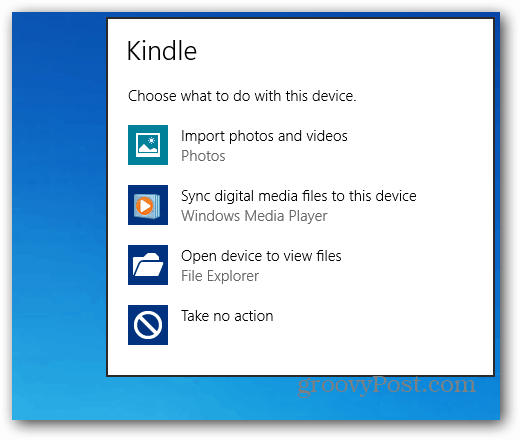
Deaktiver AutoPlay fra Windows 8-startskjermen (Metro UI)
Hvis du er på Windows 8-startskjermen, bruker du snarveien Windows Key + W for å få frem Innstillingssøkefeltet og skriv: Auto spill.
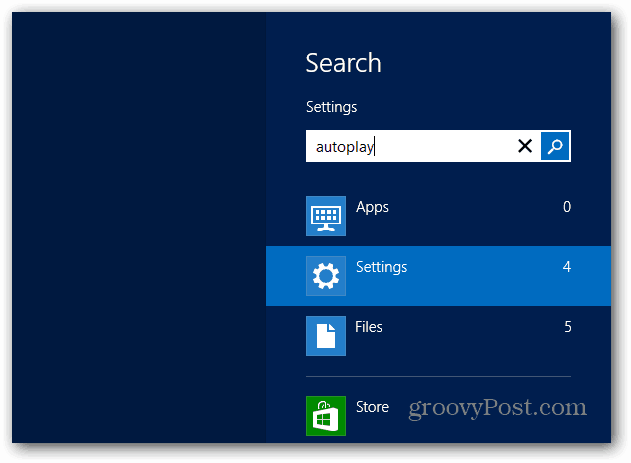
Klikk deretter på ikonet under søkeresultatene på venstre side av skjermen.
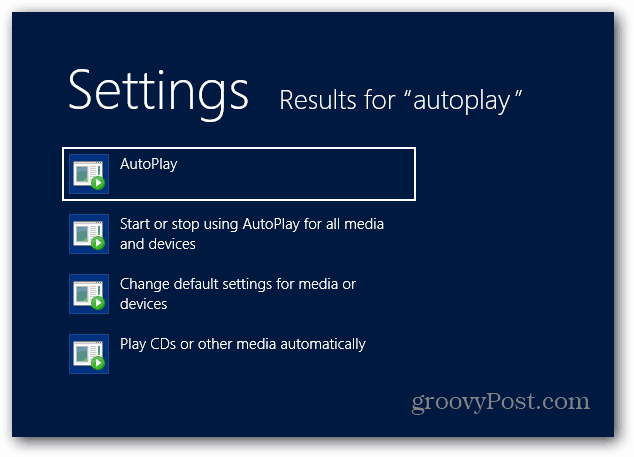
Fjern den neste skjermen ved å fjerne merkingen for Bruk automatisk avspilling for alle medier og enheter og lagre.
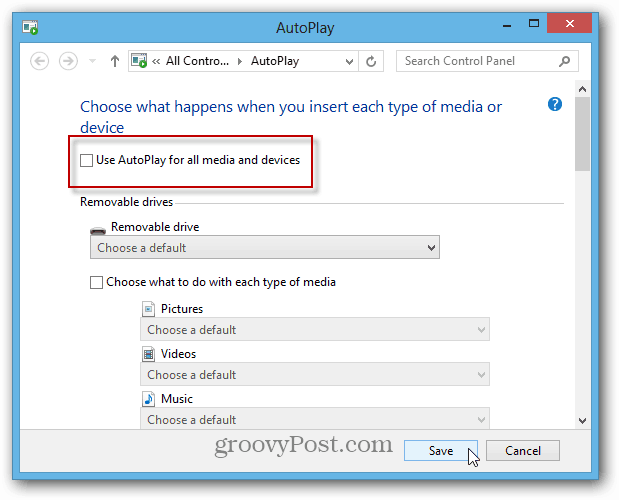
Deaktiver AutoPlay fra Windows 8 Desktop
Hold musen i venstre hjørne fra skrivebordet for å få frem den såkalte Power User-menyen, høyreklikk og velg Kontrollpanel.
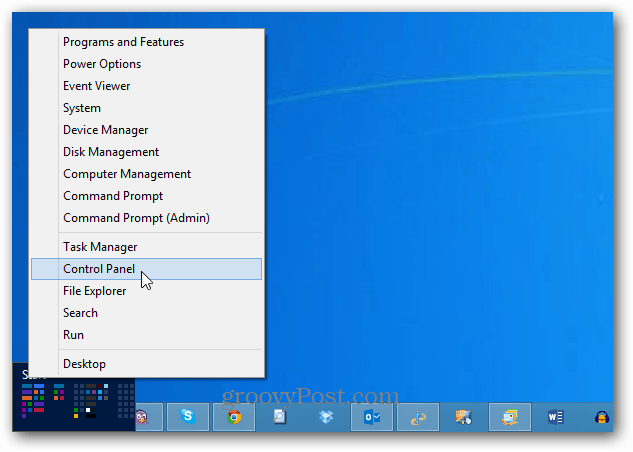
Klikk deretter på AutoPlay-ikonet i Kontrollpanel.
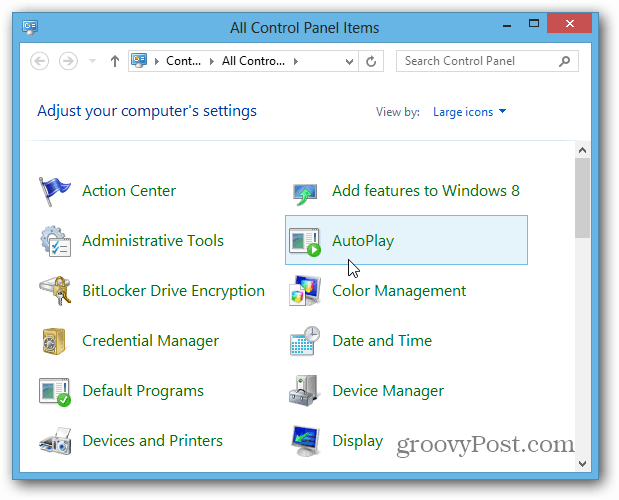
Deretter kan du fjerne merket for å bruke det eller aktivere det igjen hvis du vil ha det på igjen.